Enviament de fitxers de la bústia
Podeu convertir els fitxers desats a la bústia a un format de fitxer compatible amb un ordinador i enviar-los per correu electrònic mitjançant el tauler de control de l'equip o Remote UI (IU remota).
* No podeu enviar fitxers de documents en color CMYK o fitxers amb una resolució de 1.200 ppp.
1
Al tauler de control, premeu [Fitxers desats] a la pantalla [Inici].
Pantalla [Inici]Es mostra la pantalla per seleccionar l'espai d'emmagatzematge.
2
Premeu [Bústia].
3
Seleccioneu la bústia amb el fitxer que vulgueu enviar.
També podeu especificar directament la bústia utilitzant les tecles numèriques per introduir un número de bústia.
Si es mostra la pantalla d'entrada del PIN, introduïu el PIN establert per a la Bústia i, a continuació, premeu [Bé].
Utilitzeu la icona per comprovar l'estat de la Bústia.
[

]: El fitxer està desat.
[

]: El fitxer no està desat.
[

]: El PIN està establert.
Opcions de bústia4
Seleccioneu el fitxer que vulgueu enviar i premeu [Enviar].
Podeu seleccionar i enviar un màxim de 32 fitxers d'una mateixa bústia alhora.
5
Especifiqueu una destinació.
Especificació de destinacionsPer especificar una carpeta per a un usuari d'inici de sessió (Carpeta personal) com a destinació, premeu [Carpeta personal].
Per especificar l'adreça de correu electrònic d'un usuari d'inici de sessió com a destinació, premeu [Enviar-me].
Quan envieu un fitxer de la bústia, no podeu especificar una destinació mitjançant la llibreta d'adreces d'un dispositiu mòbil o el registre TX de l'equip.
Quan s'especifica l'adreça de correu electrònic com a destinació a/c o c/o

1
Premeu [a/c c/o].
2
Premeu [a/c] o [c/o].
3
Premeu [Especificar destinacions] i indiqueu la destinació.
Especificació de destinacionsPer canviar el tipus (per a, a/c o c/o) de la destinació especificada, premeu [Per a/c/o|a/c] o [Per a/a/c|c/o], especifiqueu la destinació que voleu canviar en a/c o c/o i premeu [Bé].
4
Premeu [Bé].
6
Configureu les opcions de transmissió.
Podeu configurar el format del fitxer, el nom del fitxer i altres opcions d'enviament.
7
Premeu [Iniciar enviament].
El document es començarà a enviar.
Per cancel·lar l'enviament, seguiu el procediment següent:
[  Monitor estat]  [Enviar]  [Estat de treballs]  seleccioneu el treball que voleu cancel·lar  [Cancel·lar]  [Sí] |
 Monitor estat]
Monitor estat]  [Enviar]
[Enviar]  [Estat de treballs]
[Estat de treballs]  seleccioneu el treball que voleu cancel·lar
seleccioneu el treball que voleu cancel·lar  [Cancel·lar]
[Cancel·lar]  [Sí]
[Sí]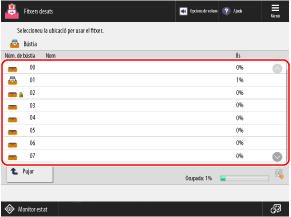
 ]: El fitxer està desat.
]: El fitxer està desat. ]: El fitxer no està desat.
]: El fitxer no està desat. ]: El PIN està establert. Opcions de bústia
]: El PIN està establert. Opcions de bústia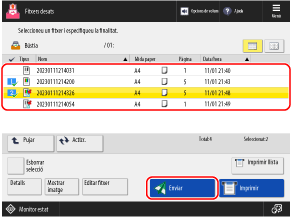
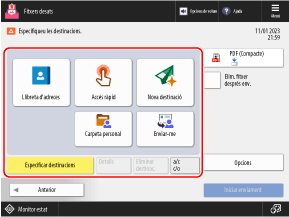

 Monitor estat]
Monitor estat]  [Enviar]
[Enviar]  [Estat de treballs]
[Estat de treballs]  seleccioneu el treball que voleu cancel·lar
seleccioneu el treball que voleu cancel·lar  [Cancel·lar]
[Cancel·lar]  [Sí]
[Sí] Monitor estat] per comprovar l'estat i el registre dels treballs d'impressió. Comprovació de l'estat d'enviament i desament i del registre de dades llegides
Monitor estat] per comprovar l'estat i el registre dels treballs d'impressió. Comprovació de l'estat d'enviament i desament i del registre de dades llegides